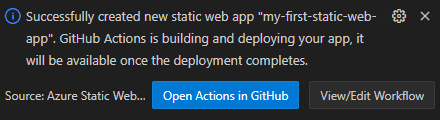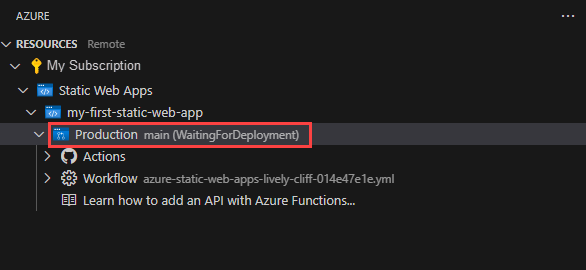Azure Static Web Apps 會藉由從程式碼存放庫建置應用程式來發佈網站。 在本快速入門中,您會使用 Visual Studio Code 擴充功能將應用程式部署到 Azure Static Web Apps。
如果您沒有 Azure 訂用帳戶,請建立免費試用帳戶。
本文使用 GitHub 範本存放庫,讓您可以輕鬆地開始使用。 範本具有可部署至 Azure Static Web Apps 的入門應用程式。
選取 [建立存放庫]。
![[建立存放庫] 按鈕的螢幕擷取畫面。](media/getting-started/create-template.png)
您的 GitHub 帳戶中建立了存放庫之後,請使用下列命令將專案複製到您的本機電腦。
git clone https://github.com/<YOUR_GITHUB_ACCOUNT_NAME>/my-first-static-web-app.git
請務必將 <YOUR_GITHUB_ACCOUNT_NAME> 取代為您的 GitHub 使用者名稱。
接下來,開啟 Visual Studio Code 並移至 [檔案] > [開啟資料夾],以在編輯器中開啟複製的存放庫。
安裝 Azure Static Web Apps 延伸模組
如果您還沒有適用於 Visual Studio Code 的 Azure Static Web Apps 延伸模組,您可以在 Visual Studio Code 中加以安裝。
- 選取 [檢視]>[延伸模組]。
- 在 [在 Marketplace 中搜尋延伸模組] 中,輸入 Azure Static Web Apps。
- 針對 [Azure Static Web Apps] 選取 [安裝]。
在 Visual Studio Code 內,選取活動列中的 [Azure] 標誌,以開啟 [Azure 擴充功能] 視窗。

注意
您必須在 Visual Studio Code 中登入 Azure 和 GitHub,才能繼續。 如果您尚未經過驗證,此延伸模組會在建立過程中提示您登入這兩個服務。
選取 F1 以開啟 Visual Studio Code 命令選擇區。
在命令方塊中輸入建立靜態 Web 應用程式。
選取 [Azure Static Web Apps:建立靜態 Web 應用程式...]。
選取 Azure 訂閱。
輸入 my-first-static-web-app 做為應用程式名稱。
選取最靠近您的區域。
輸入符合您的架構選擇的設定值。
| 設定 |
值 |
| 架構 |
選取 [自訂] |
| 應用程式程式碼的位置 |
輸入 /src |
| 組建位置 |
輸入 /src |
| 設定 |
值 |
| 架構 |
選取 [Angular] |
| 應用程式程式碼的位置 |
輸入 / |
| 組建位置 |
輸入 dist/angular-basic |
| 設定 |
值 |
| 架構 |
選取 [Blazor] |
| 應用程式程式碼的位置 |
輸入 Client |
| 組建位置 |
輸入 wwwroot |
| 設定 |
值 |
| 架構 |
選取 [React] |
| 應用程式程式碼的位置 |
輸入 / |
| 組建位置 |
輸入 build |
| 設定 |
值 |
| 架構 |
選取 [Vue.js] |
| 應用程式程式碼的位置 |
輸入 / |
| 組建位置 |
輸入 dist |
建立應用程式之後,Visual Studio Code 中就會顯示確認通知。
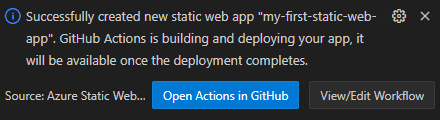
如果 GitHub 呈現標示 [在此存放庫上啟用動作] 的按鈕,請選取此按鈕以允許在存放庫上執行建置動作。
當部署正在進行時,Visual Studio Code 延伸模組會向您報告建置狀態。
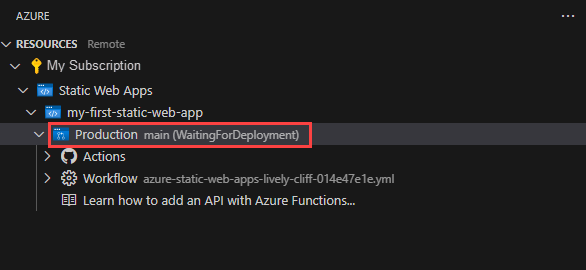
部署完成後,您即可直接瀏覽至網站。
若要在瀏覽器中檢視該網站,請以滑鼠右鍵按一下 Static Web Apps 延伸模組中的專案,然後選取 [瀏覽網站]。

如果您不打算繼續使用此應用程式,您可以透過擴充功能刪除 Azure Static Web Apps 執行個體。
在 Visual Studio Code Azure 視窗中,返回 [資源] 區段並在 [Static Web Apps] 之下,以滑鼠右鍵按一下 [my-first-static-web-app],然後選取 [刪除]。
![[建立存放庫] 按鈕的螢幕擷取畫面。](media/getting-started/create-template.png)